Smakämnen Instagram Direktfunktionen, som ingår i Instagram-applikationen, gör att vi kan skicka privata meddelanden till andra användare i nätverket. Dessa direktmeddelanden eller DM på Instagram har blivit en viktig kommunikationskälla med våra kontakter, men också med andra människor. Funktionen har tagit lång tid att vara tillgänglig för PC eller Mac via webbläsaren. Lyckligtvis kan vi nu skicka, ta emot och läsa DM Instagram direktmeddelanden från datorn. Detta är steg-för-steg-manualen för att få den.
Under lång tid, skicka direktmeddelanden på Instagram från datorn eller läsa dem, krävde användning av tredjepartsapplikationer, webbläsartillägg och inofficiella knep. Den som från mobilapplikationen är lika enkel som att trycka på knappen formad som ett pappersplan, från datorn, vare sig det är Windows, Mac eller Linux, var ganska komplicerat. Lyckligtvis är funktionen nu tillgänglig på webbversionen av Instagram för smidig onlineåtkomst.

Vad är direktmeddelanden eller DM på Instagram?
Med Instagram Direct kan du skicka meddelanden till en eller flera personer. Vi kan skicka följande artiklar som ett meddelande på Instagram Direct :
- Foton eller videor som du tar eller laddar upp från ditt bibliotek
- Publikationer som du ser i flödet
- Tillfälliga foton och videor
- Profiler
- text
- Hashtags
- Lokalisering
Om det kommer från en person vi följer, kommer vi att göra det få ett meddelande . Om det är någon du inte följer skickar den ett meddelande, det kommer att visas som en begäran i inkorgen. För att avvisa eller tillåta meddelandet, svep åt vänster över meddelandet (på iOS) eller peka och håll kvar meddelandet (på Android) och välj Radera eller OK.
Hur du skickar direktmeddelanden på Instagram från datorn
Sändning direktmeddelanden eller Instagram-DM från datorn är lika enkelt som att följa dessa steg:
- Tillgång https://www.instagram.com/
- Ange din telefon, användarnamn eller e-post bredvid lösenordet; eller logga in med Facebook
- Om du har aktiverat tvåstegsverifieringen anger du koden
- Klicka på Instagram DM-ikonen i det övre högra området
- Klicka på skicka meddelande, välj kontakt och skriv text eller bild
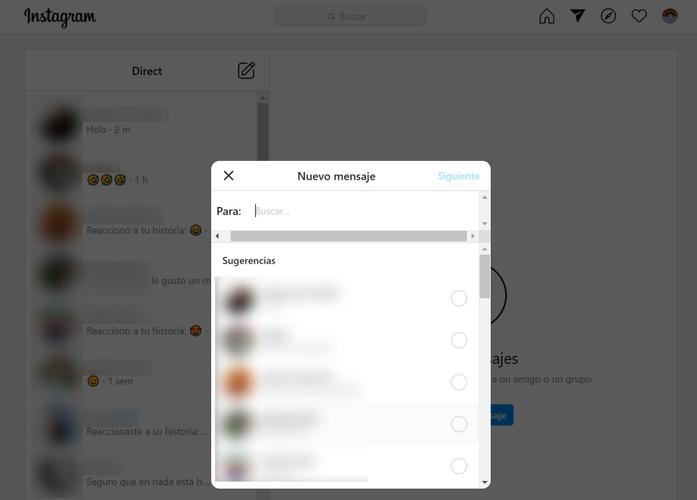
Hur du tar emot och läser DM: er från Instagram online
På samma sätt kan vi ta emot meddelandena och läs dem Instagram DM från datorn. Processen är praktiskt taget densamma:
- Tillgång https://www.instagram.com/
- Ange din telefon, användarnamn eller e-post bredvid lösenordet; eller logga in med Facebook
- Om du har aktiverat tvåstegsverifieringen anger du koden
- Klicka på Instagram DM-ikonen i det övre högra området
- Kontrollera konversationerna i det vänstra området, precis under ordet Direkt.
- Både ikonen i toppfältet och konversationen visar oss att vi har meddelanden som väntar på läsning.
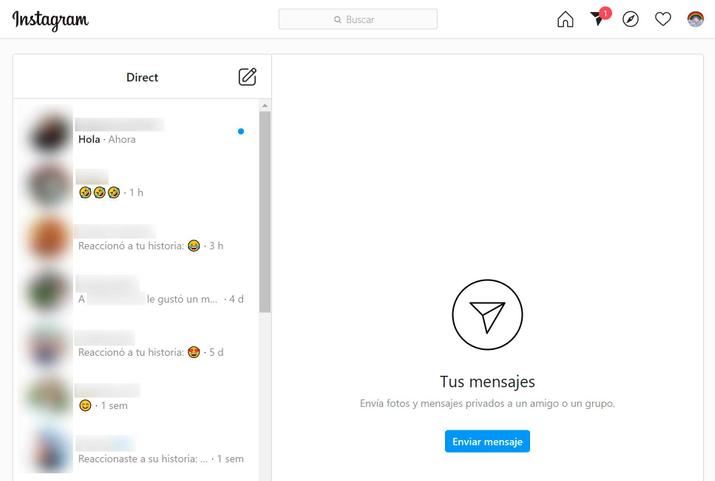
I båda fallen, om du vill ha åtkomst direkt, kan du göra det igenom https://www.instagram.com/direct/inbox/ . Denna URL öppnar din inkorg för privata meddelanden från det sociala nätverket.


